- 如何解决Edge耗电快的问题 01-20 16:59
- edge怎么自定义语言 01-02 17:53
- edge怎么修复浏览器 01-02 17:45
- edge怎么启用Edge栏 12-27 17:11
- Edge浏览器提示错误代码0x800f0922怎么办 11-22 16:33
- edge浏览器同步功能怎么设置 11-22 15:37
- gpu-z怎么查看显卡好坏 11-20 18:01
- 3dmark怎么打开硬件监控 11-20 17:58
Microsoft Edge浏览器是一款电脑自带的浏览器工具,丰富的搜索功能,帮助用户们更好的搜索相关内容。这里,为大家带来关于Microsoft Edge浏览器导入其他浏览器数据方法介绍,快一起来看看吧!
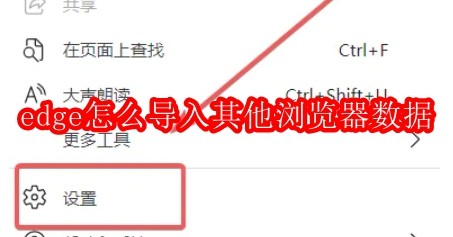
第一步
在浏览器的右上角,找到并点击由三个点组成的“设置及其它”图标,这个图标通常用于打开浏览器的菜单。
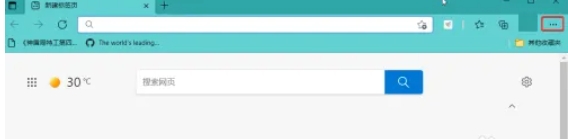
第二步
在菜单列表中,找到并点击“设置”选项,这将打开Edge浏览器的设置页面。
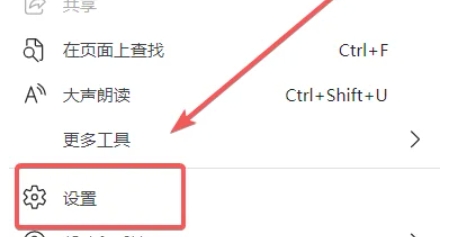
第三步
在设置页面中,找到并点击“个人资料”部分。
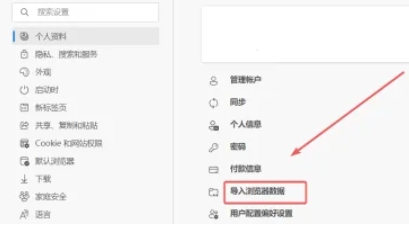
第四步
在“个人资料”设置中,点击“导入浏览器数据”选项。这将打开一个新的页面,用于导入其他浏览器的数据。
第五步
在新的导入页面中,点击“导入位置”并选择想要导入数据的旧浏览器。
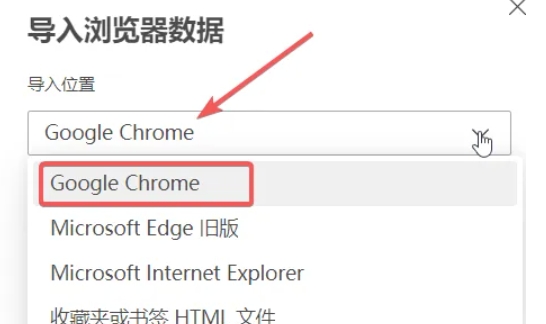
第六步
接下来,根据需要选择要导入的数据类型,如收藏夹、浏览历史、密码、Cookie等。请注意,不同浏览器之间的数据格式可能有所不同,因此并不是所有类型的数据都可以直接导入。
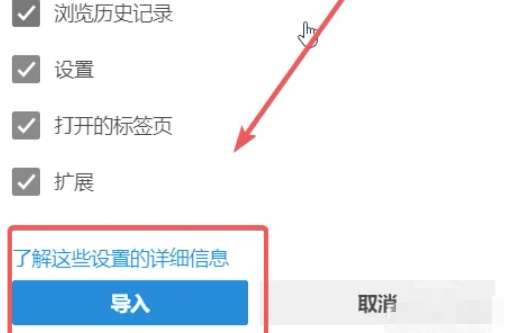
第七步
选择好要导入的数据类型后,点击“导入”按钮。Edge浏览器将开始导入选择的数据,这个过程可能需要一些时间,具体取决于要导入的数据量和网络速度。
32.64MB / 2025-11-20
5.67MB / 2025-11-20
3.41MB / 2025-11-20
9.74MB / 2025-11-20
7.79MB / 2025-11-20
1.92MB / 2025-11-20
32.64MB
2025-11-20
5.67MB
2025-11-20
36.42MB
2025-11-20
33.12MB
2025-11-20
3.41MB
2025-11-20
9.74MB
2025-11-20
84.55MB / 2025-09-30
248.80MB / 2025-07-09
2.79MB / 2025-10-16
63.90MB / 2025-11-06
1.90MB / 2025-09-07
210.99MB / 2025-06-09
374.16MB / 2025-10-26
京ICP备14006952号-1 京B2-20201630 京网文(2019)3652-335号 沪公网安备 31011202006753号违法和不良信息举报/未成年人举报:[email protected]
CopyRight©2003-2018 违法和不良信息举报(021-54473036) All Right Reserved














